Представьте ситуацию: вы сидите за компьютером, готовитесь к важному проекту или просто хотите посмотреть любимый фильм, а система тормозит, зависает и заставляет вас нервно постукивать пальцами по столу. Знакомо? Возможно, причина кроется не в старом железе или перегруженной системе, а в том, кто должен защищать ваш компьютер – Windows Defender.
Windows Defender – это бесплатный антивирус, который встроен в операционную систему Windows. Он разработан корпорацией Microsoft и обеспечивает защиту компьютера от вирусов и вредоносных программ.
Windows Defender работает в фоновом режиме и не требует больших ресурсов системы. Поэтому он не должен существенно замедлять работу компьютера. Однако, в некоторых случаях это всё же происходит.
Причины могут быть разными: система не обновлена, процессор устарел, есть конфликты с другим программным обеспечением или Защитник обрабатывает большое количество файлов в режиме реального времени.
Если вы замечали, что ваш компьютер стал работать медленнее после обновления Windows, если антивирусные проверки занимают непомерно много времени, или если вы просто хотите оптимизировать работу своей системы – эта статья для вас. Мы поможем разобраться в проблеме и найти оптимальное решение, которое сохранит безопасность вашего компьютера без ущерба для производительности.

Как исправить ситуацию замедления работы ПК
Проверка обновлений Windows
Одной из наиболее частых причин, по которым Windows Defender или Antimalware Service Executable могут замедлять работу компьютера, является использование устаревших компонентов системы.
Чтобы обеспечить эффективную работу антивируса с учётом последних улучшений производительности и исправлений ошибок, необходимо поддерживать систему в актуальном состоянии.
Для этого выполните следующие действия:
- Нажмите комбинацию клавиш Win + I, чтобы открыть окно «Параметры».
- Перейдите в раздел «Обновление и безопасность» и выберите «Центр обновления Windows».
- На правой панели нажмите «Проверить наличие обновлений» и установите доступные обновления.
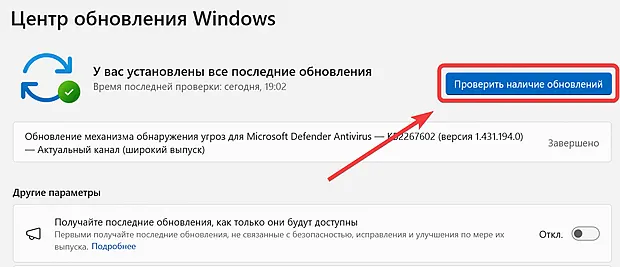
Также вы можете загрузить и установить обновления Windows вручную.
Сброс параметров Защитника Windows
Если Защитник Windows работает медленно, это может быть связано с некорректными настройками или повреждением. В такой ситуации можно сбросить настройки до заводских, чтобы вернуть оптимальную производительность.
В строке поиска Windows введите PowerShell. Затем в открывшемся окне Windows PowerShell выберите «Запуск от имени администратора».
В командной строке введите Get-AppxPackage *Microsoft.Windows.SecHealthUI* | Reset-AppxPackage и нажмите клавишу Ввод. Дождитесь завершения процесса и проверьте, улучшилась ли скорость работы компьютера.
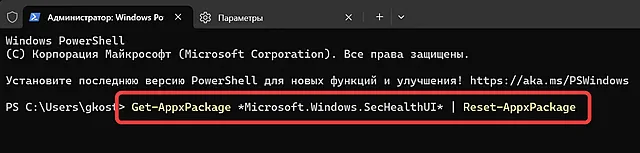
Советы: используйте лучшие инструменты оптимизации ПК, чтобы максимизировать производительность вашего компьютера.
Отключение Защитника Windows
Если вы столкнулись с проблемой замедления работы компьютера из-за Windows Defender, вы можете рассмотреть возможность его отключения.
Чтобы выполнить эту задачу, следуйте инструкциям ниже.
- В строке поиска Windows введите «Изменение групповой политики» и выберите соответствующий результат. Откроется редактор локальной групповой политики.
- Перейдите в раздел «Конфигурация компьютера» → «Административные шаблоны» → «Компоненты Windows» → «Антивирусная программа Microsoft Defender». В правой части окна дважды щёлкните по элементу «Выключить антивирусную программу Microsoft Defender».
- В открывшемся окне выберите параметр «Включено» и нажмите ОК. Защитник Windows будет отключён.
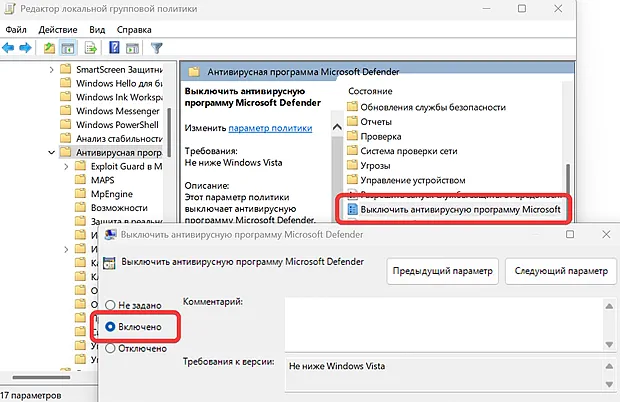
Это потенциальные решения для устранения проблем с производительностью, вызванных Защитником Windows.
Совет: Если вы решили отключить Защитник Windows и не используете другой антивирус, то ещё более важным становится регулярное создание резервных копий файлов. Без использования Защитника ваши файлы и даже ваша система могут стать уязвимыми для различных угроз.
Служба защиты в реальном времени замедляет доступ к файлам
Некоторые пользователи столкнулись с проблемой, когда защита Windows Defender в режиме реального времени замедляет доступ к файлам. Чтобы решить эту проблему, можно добавить определённые файлы или расширения файлов в список исключений антивируса.
Для этого необходимо выполнить следующие действия:
- Нажмите правой кнопкой мыши на кнопку «Пуск» и выберите «Параметры».
- В меню выберите «Конфиденциальность и защита» → «Безопасность Windows» → «Защита от вирусов и угроз». В разделе «Параметры защиты от вирусов и угроз» нажмите «Управление параметрами».
- В разделе «Исключения» нажмите «Добавить или удалить исключения».
- В появившемся окне нажмите «Добавить исключение» и выберите целевой элемент для добавления исключений файла, папки или типа файла.
Заключение
Windows Defender – это важный компонент безопасности вашей системы, но его влияние на производительность компьютера не должно становиться проблемой. Понимание причин замедления и знание способов оптимизации работы защитника помогут вам найти баланс между безопасностью и скоростью работы.
В процессе изучения проблемы мы выяснили, что замедление компьютера из-за Windows Defender – это не приговор, а решаемая задача.
Важно помнить, что:
- Оптимизация настроек может существенно улучшить производительность
- Регулярное обслуживание системы помогает избежать проблем
- Правильное управление исключениями снижает нагрузку на систему
Для поддержания оптимальной работы вашего компьютера рекомендуем:
- Периодически проверять и корректировать настройки Defender
- Следить за обновлениями системы и антивирусных баз
- Использовать рекомендованные методы оптимизации
- Не отключать защиту полностью, а находить баланс
С развитием технологий Microsoft продолжает улучшать работу Windows Defender, делая его более эффективным и менее ресурсоемким. Однако ответственность за оптимальную работу системы лежит на пользователе.
Помните, что безопасность и производительность – это не взаимоисключающие понятия. При правильном подходе вы можете иметь и защищенную, и быструю систему. Не бойтесь экспериментировать с настройками, но делайте это осознанно и с пониманием того, как ваши действия влияют на работу компьютера.
Желаем вам стабильной работы системы и максимальной производительности без ущерба для безопасности!



